CAD圖形覆蓋技巧
如何能快速在CAD中制作自動覆蓋對象呢?
1.如下圖所示,我們要想把右邊的圖形放入左邊的圖形并會自動隱藏后面的東西,就要把右邊的圖形結成塊(BLOCK)。

2.然后,我們輸入wipeout命令,如下圖,選擇多段線,繪制圖形的輪廓,這里需要形成閉合圖形;然后敲空格鍵,屏幕顯示原來的圖形不見了,鼠標點那個圖形原來的位置它又會出現,如下圖:
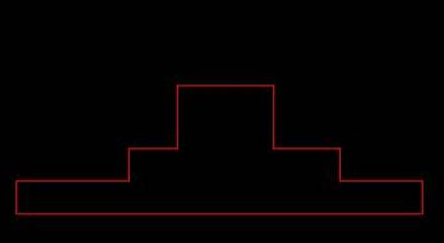
3.接上面的步驟,輸入DR,將這個對象置于最前。再右鍵框選一個圖形,結塊。
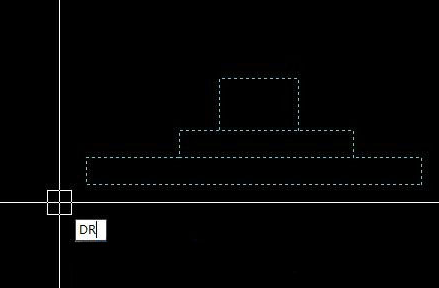
4.這時,把弄好的圖塊移動到左邊的圖形上,效果如下圖:
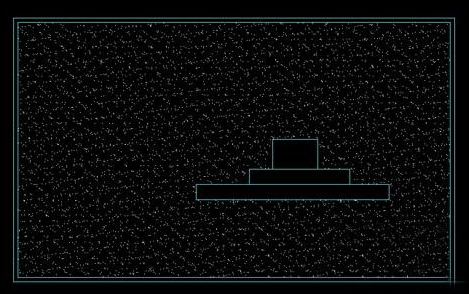
推薦閱讀:機械制圖
推薦閱讀:機械設計
·數字化轉型正當時!中望+博超全國產電力行業解決方案助力行業創新發展2025-03-27
·中望隆迪落戶上海,開啟中國工業軟件產業升級新征程2025-03-25
·中望軟件2025經銷商大會圓滿召開,共繪工軟生態新藍圖2025-03-17
·中望CAx一體化技術研討會:助力四川工業,加速數字化轉型2024-09-20
·中望與江蘇省院達成戰略合作:以國產化方案助力建筑設計行業數字化升級2024-09-20
·中望在寧波舉辦CAx一體化技術研討會,助推浙江工業可持續創新2024-08-23
·聚焦區域發展獨特性,中望CAx一體化技術為貴州智能制造提供新動力2024-08-23
·ZWorld2024中望全球生態大會即將啟幕,誠邀您共襄盛舉2024-08-21
·玩趣3D:如何應用中望3D,快速設計基站天線傳動螺桿?2022-02-10
·趣玩3D:使用中望3D設計車頂帳篷,為戶外休閑增添新裝備2021-11-25
·現代與歷史的碰撞:阿根廷學生應用中望3D,技術重現達·芬奇“飛碟”坦克原型2021-09-26
·我的珠寶人生:西班牙設計師用中望3D設計華美珠寶2021-09-26
·9個小妙招,切換至中望CAD竟可以如此順暢快速 2021-09-06
·原來插頭是這樣設計的,看完你學會了嗎?2021-09-06
·玩趣3D:如何巧用中望3D 2022新功能,設計專屬相機?2021-08-10
·如何使用中望3D 2022的CAM方案加工塑膠模具2021-06-24
·CAD、中望CAD添加填充圖案2016-11-23
·在word中插入CAD圖形,有時會發現圓形會發生變化怎么辦?2015-09-14
·CAD繪制旺仔的步驟2022-08-24
·用CAD二維繪制簡單圖形2019-12-16
·CAD畫一個同心圓的簡單教程2018-12-10
·CAD常用功能:合并命令JOIN2021-06-10
·CAD、中望CAD怎樣設置新的極軸追蹤的角度2016-11-28
·“COPY”命令怎么用?2020-03-02














